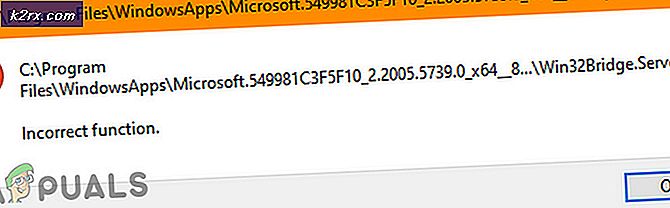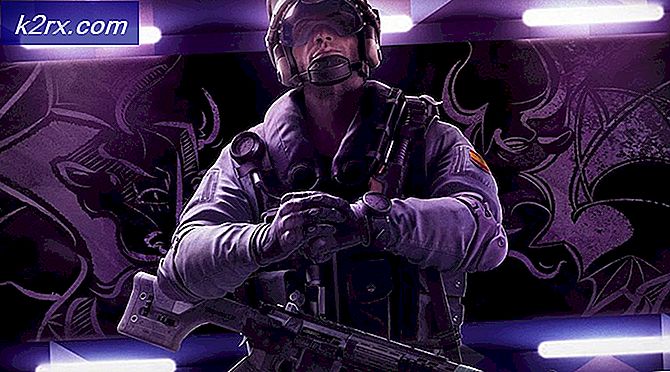Så här länkar du Google Home till din TV med Chromecast
Google Home är en av de enastående smarta högtalarna från Google utformad med en personlig virtuell assistent som gör att du kan utföra dina olika dagliga aktiviteter. Detta kan uppnås med hjälp av ett röstkommando, är det inte fantastiskt? Vill du styra din TV med dina röstkommandon? Tja, allt du behöver göra är att länka Google Home till din TV. Den här processen är ganska lätt att följa och tar inte mycket av din tid.
Google Home kan arbeta sömlöst med en mängd olika smarta hemprodukter och din smart-TV är inget undantag från detta. Var därför noga med att länka Google Home till din TV för att kunna styra din musik och dina videoklipp via ett röstkommando.
Krav för att ansluta Google Home till din TV med Chromecast
Faktum är att det inte går att länka enheterna utan att andra enhets funktioner involveras. Du måste integrera några användbara enheter i spelet för att länka Google Home till din TV. Förutom din Google Home-enhet och din smart-TV måste du ha en smartphone tillsammans med Chromecast-enheter.
En Chromecast-enhet är en digital mediaspelare från Google som är ansluten till din TV via HDMI-porten i syfte att låta dig komma åt videoinnehåll från medietjänsterna. Därför är Chromecast eller Chromecast Ultra en viktig cast-enhet som behövs för att du ska kunna länka Google Home till din TV.
Dessutom måste du ha en Google Home-app installerad på din smartphone. Så du måste ladda ner Google Home-appen först från Google Play Butik. För att ladda ner och installera appen:
- Gå till Google Play Butik.
- Söka efter Google Home-appen i sökfältet.
- Klicka på Installera.
Utöver detta behöver du inte använda externa Chromecast- eller Chromecast Ultra-enheter om din TV har inbyggd Chromecast. Var noga med att följa steg-för-steg-guiderna nedan för att kunna länka Google Home till din TV.
Steg 1: Anslut Chromecast / Chromecast Ultra till din TV
Först och främst måste du ansluta Chromecast- eller Chromecast-enheten till din TV. Om din TV har en inbyggd Chromecast-funktion kan du dock hoppa över det här steget.
Du kan uppnå anslutningen genom att ansluta ena änden av USB-strömkabeln till din Chromecast och den andra änden till strömförsörjningen. Du kan sedan hitta HDMI-porten på din smart-TV och ansluta din Chromecast.
Steg 2: Starta Google Home-appen
Med din smartphone måste du öppna Google Home-appen och fortsätta att lägga till en ny enhet. För att uppnå detta måste du följa stegen nedan:
- Klicka på Lägg till.
- Välj ställa in enheten.
- Knacka på ställa in nya enheter och klicka på Nästa.
Steg 3: Para ihop enheterna
Se till att koder som visas på din TV och din smartphone matchar. Om de marscherar, para ihop dem genom att klicka på Ja. Om de inte matchar klickar du på Försök igen och upprepa föregående procedur.
Steg 4: Välj ditt rum
Därefter måste du välja ett rum där du ställer in din enhet. Du kan sedan klicka på nästa efter att du har valt rummet.
Steg 5: Konfigurera en Wi-Fi-anslutning
Innan du ansluter enheten till Wi-Fi-nätverket måste du se till att du ansluter din smartphone till samma Wi-Fi-nätverk som din Google Home-enhet. Nu måste du välja det Wi-Fi-nätverk som du vill ansluta din enhet till och klicka på Nästa.
Steg 6: Avsluta ytterligare inställningar
När du väl har anslutit till Wi-Fi-nätverket kan du slutföra genom att följa instruktionerna på skärmen. Detta kan inkludera beslut om att få e-postmeddelanden om din enhet genom att klicka på Registrera eller Nej tack. Du kan också välja vilka videotjänster du vill lägga till och klicka på Nästa. Klicka slutligen på Nästa och fortsätt så är du klar. Därför är Google Home nu klart och länkat till din TV med Chromecast.